Jak odzyskać utracone przypomnienia w systemie macOS Mojave (09.15.25)
Aplikacja Przypomnienia jest bardzo przydatna do informowania użytkowników o zadaniach, które musisz wykonać, i ustawiania alertów przypominających o nadchodzących terminach lub zaplanowanych pozycjach na liście. Na przykład możesz utworzyć listę artykułów spożywczych, które musisz kupić w supermarkecie, i ustawić alert, aby nie zapomnieć. Możesz też utworzyć plan podróży na następne wakacje wraz z listą atrakcji do odwiedzenia i osób, dla których można kupić pamiątki.
Dzięki aplikacji Przypomnienia możesz zrobić wiele, dzięki czemu Twoje życie będzie bardziej zorganizowane i bez stresu. Najlepsze w tym jest to, że możesz nosić przy sobie przypomnienia bez względu na to, z jakiego urządzenia Apple korzystasz, o ile logujesz się na to samo konto iCloud. Wszystkie wpisy w aplikacji Przypomnienia są synchronizowane za pośrednictwem konta iCloud, więc nie musisz się martwić, że przegapisz ważne zadania.
Wraz z wydaniem iOS 13 firma Apple opracowała na nowo aplikację Reminders. Ma nowe automatyczne inteligentne listy, łatwy w nawigacji pasek narzędzi, integrację Siri i wiele fajnych funkcji. Wszystko, co musisz zrobić, to kliknąć przycisk Uaktualnij teraz po otwarciu aplikacji Przypomnienia na urządzeniu z systemem iOS 13 i postępuj zgodnie z instrukcjami. Aplikacja automatycznie zbierze Twoje istniejące przypomnienia na Twoim koncie iCloud i zapełni nową aplikację Przypomnienia.
Niestety niektórzy użytkownicy skarżyli się, że utracili wszystkie przypomnienia w systemie macOS Mojave i innych wcześniejszych wersjach systemu macOS. Po sprawdzeniu nowej aplikacji Przypomnienia niektóre przypomnienia w starej aplikacji wydają się znikać i nie zostały uwzględnione w nowej wersji aplikacji. Są też użytkownicy, którzy całkowicie stracili wszystkie swoje przypomnienia. Wszystkie przypomnienia zniknęły na Macu i innych używanych przez nich urządzeniach Apple.
Według raportów użytkowników, problem z niedziałającymi przypomnieniami na Macu zaczął się po tym, jak użytkownicy zaktualizowali swoje urządzenie mobilne do iOS 13. Po aktualizacji nie mają już dostępu do innych wpisów w starej aplikacji i nie mają pojęcia, czy zostały usunięte lub po prostu gdzieś ukryte. Może to być frustrujące, szczególnie dla osób, które polegają na aplikacji Przypomnienia do organizowania swoich zadań i codziennego życia.
Co więc robisz, gdy Twoja aplikacja Przypomnienia nie działa na Macu? Poniżej wymieniliśmy niektóre kroki, które możesz wykonać, aby spróbować odzyskać stare przypomnienia. Przywracanie starych przypomnień jest łatwym zadaniem, ale to, co działa w przypadku niektórych, może nie działać w przypadku innych, więc mamy nadzieję, że poniższa lista daje kilka opcji do wypróbowania.
Ale zanim przyjrzymy się tym krokom, pozwól nam najpierw przedyskutuj, dlaczego w ogóle brakuje niektórych lub wszystkich przypomnień.
Gdzie są moje przypomnienia w Mojave? 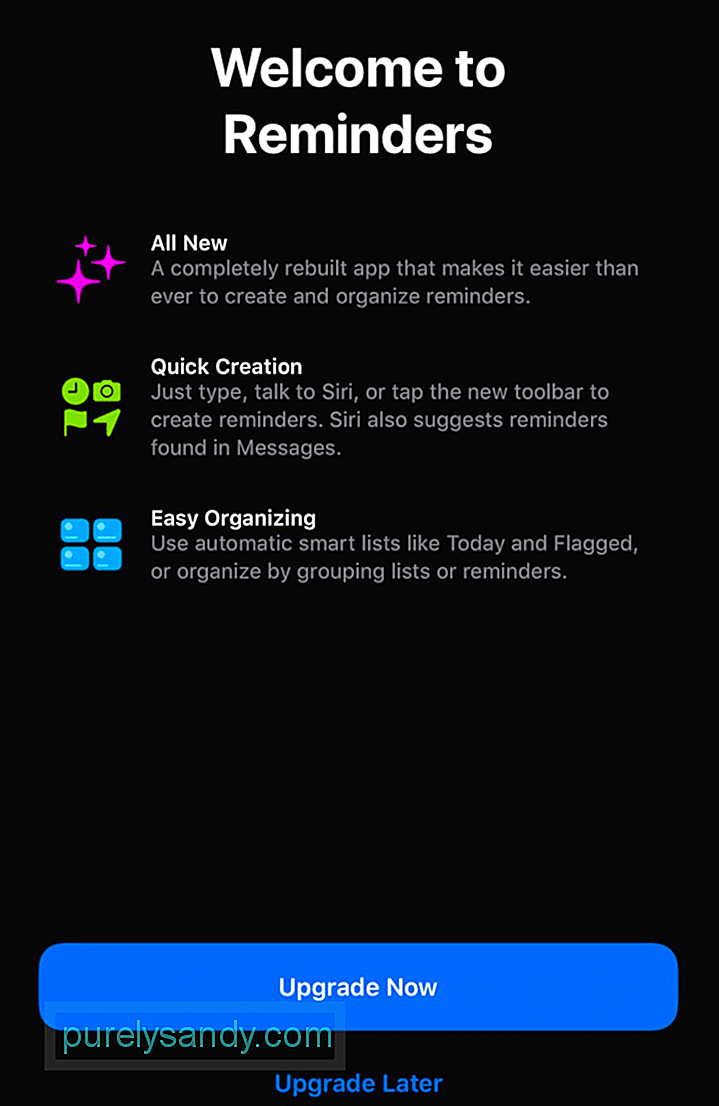 Firma Apple wydała wystarczające ostrzeżenie, zarówno na swojej stronie pomocy technicznej, jak i na urządzeniu mobilnym, które jest aktualizowane do systemu iOS 13, o ryzyku związanym z aktualizacją aplikacji Reminder. Według strony pomocy technicznej:
Firma Apple wydała wystarczające ostrzeżenie, zarówno na swojej stronie pomocy technicznej, jak i na urządzeniu mobilnym, które jest aktualizowane do systemu iOS 13, o ryzyku związanym z aktualizacją aplikacji Reminder. Według strony pomocy technicznej:
„Uaktualnione przypomnienia nie są kompatybilne ze starszymi wersjami iOS i macOS. Jeśli zaktualizujesz przypomnienia na iPhonie z systemem iOS 13, iPad i komputer Mac korzystający z tego samego konta iCloud nie będą mieć dostępu do przypomnień, dopóki nie będą dostępne systemy iPadOS i macOS 10.15 Catalina”.
Kolejna wersja tego przypomnienia wyskakuje po uaktualnieniu aplikacji na iPhonie wraz z listą innych urządzeń, które musisz uaktualnić, aby móc w pełni uzyskać dostęp do nowej aplikacji Przypomnienia. Oznacza to, że po uaktualnieniu aplikacji Przypomnienia na iPhonie wszystkie inne urządzenia Apple bez najnowszego oprogramowania nie będą miały dostępu do Twoich przypomnień.
Przypomnienia iCloud, które utworzyłeś na urządzeniu Apple z wcześniejszą wersją oprogramowania, będą widoczne tylko dla innych urządzeń z poprzednimi wersjami ich systemu operacyjnego. A gdy zaktualizujesz oprogramowanie na tym urządzeniu, wszystkie te przypomnienia znikną po otwarciu aplikacji Przypomnienia. Możesz jednak zobaczyć swoje stare przypomnienia, logując się do iCloud.com w przeglądarce przy użyciu swojego Apple ID.
Jeśli więc zgubiłeś wszystkie przypomnienia w systemie macOS Mojave, to prawdopodobnie dlatego, że utworzyłeś te przypomnienia za pomocą stara wersja macOS. Jedyne, co możesz zrobić, to spróbować odzyskać te stare przypomnienia i dodać je do aplikacji Przypomnienia.
Co zrobić, gdy wszystkie przypomnienia znikną na Macu 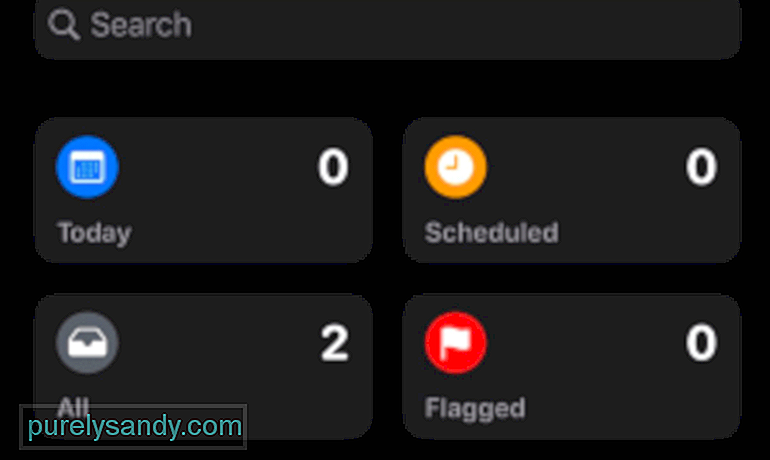 Utrata jednego lub dwóch przypomnień to nic wielkiego, ponieważ możesz je łatwo dodać z powrotem do nowej aplikacji Przypomnienia. Ale jeśli zgubiłeś przypomnienia z całego tygodnia lub miesiąca, będzie to denerwujące, szczególnie dla osób, które polegają na aplikacji, aby zorganizować swoje życie. Ale nie trać nadziei. Może się wydawać, że Twoje przypomnienia zniknęły na zawsze, ale zamiast tego mogą wisieć gdzieś w chmurze.
Utrata jednego lub dwóch przypomnień to nic wielkiego, ponieważ możesz je łatwo dodać z powrotem do nowej aplikacji Przypomnienia. Ale jeśli zgubiłeś przypomnienia z całego tygodnia lub miesiąca, będzie to denerwujące, szczególnie dla osób, które polegają na aplikacji, aby zorganizować swoje życie. Ale nie trać nadziei. Może się wydawać, że Twoje przypomnienia zniknęły na zawsze, ale zamiast tego mogą wisieć gdzieś w chmurze.
Zanim spróbujesz odzyskać stare przypomnienia, najpierw wykonaj pewne porządki, aby uniknąć problemów.
p>- Oczyść system za pomocą narzędzia do czyszczenia komputera Mac, takiego jak Outbyte MacRepair, aby pozbyć się nieznośnych niepotrzebnych plików.
- Usuń stare aplikacje i pliki, których już nie potrzebujesz, przeciągając je do kosza.
- Zainstaluj wszystkie niezbędne aktualizacje systemu i aplikacji.
- Uruchom ponownie komputer Mac.
Gdy komputer Mac będzie gotowy, możesz spróbować dowolna z poniższych metod pobierania.
Metoda 1: Przywróć swoje przypomnienia za pomocą iCloud.Najłatwiejszym sposobem odzyskania wszystkich przypomnień jest przywrócenie ich na koncie iCloud. Jak wspomniało Apple, powinieneś mieć dostęp do wszystkich swoich starych przypomnień po zalogowaniu się na swoje konto iCloud w przeglądarce. Wykonaj poniższe czynności, aby to zrobić:
Pamiętaj, że przywrócenie przypomnień może również spowodować przywrócenie Kalendarza. najpierw zwróć swój aktualny kalendarz. Możesz też skonfigurować konto Google na komputerze Mac i skopiować wszystkie wydarzenia z kalendarza na konto Google.
Niestety ta metoda nie działa dla wszystkich. Kilku użytkowników zgłosiło, że nie mają dostępu do swoich starych przypomnień na swoim koncie iCloud. W takim przypadku możesz wypróbować inne metody poniżej.
Metoda nr 2: Uzyskaj dostęp do starych przypomnień za pomocą urządzeń ze starszym oprogramowaniem.Jeśli masz inne urządzenia ze starszym oprogramowaniem i używając tego samego identyfikatora Apple ID, istnieje duża szansa, że Twoje stare przypomnienia nadal tam są. Możesz wyeksportować przypomnienia i przesłać je do nowej aplikacji Przypomnienia. Aby to zrobić:
Wyeksportowany plik będzie w formacie ICS i będzie zawierał wszystkie Twoje listy, zadania do wykonania i inne przypomnienia, które zostały dodane wcześniej i których nigdy nie usunięto po zakończeniu. Format ICS jest obsługiwany przez Apple, Google i Microsoft.
Metoda 3: Użyj symulatora innej firmy.Jeśli nie masz dostępu do starych przypomnień na swoim koncie iCloud lub nie masz innego urządzenia Apple z wcześniejszą wersją systemu iOS, ostatnią opcją byłoby użycie symulatora, takiego jak symulator Xcode i uruchomić urządzenie z systemem iOS. Możesz uruchomić wcześniejszą wersję aplikacji Przypomnienia za pomocą symulatora, zalogować się przy użyciu swojego Apple ID i uzyskać dostęp do wszystkich usuniętych przypomnień. Następnie możesz skopiować te przypomnienia ze starej aplikacji Przypomnienia na komputer Mac. Pamiętaj jednak, że korzystanie z symulatorów może wymagać odrobiny wiedzy technicznej, ponieważ jest to narzędzie używane przez programistów do testowania ich aplikacji.
PodsumowanieUtrata niektórych lub wszystkich przypomnień może być frustrująca i może spowodować, że przegapisz ważne zadania lub terminy. Jeśli więc nie jesteś gotowy na utratę przypomnień, zastanów się dwa razy przed uaktualnieniem do systemu iOS 13 i na wszelki wypadek wykonaj kopię zapasową aplikacji Przypomnienia. Jeśli już zaktualizowałeś swoją aplikację Przypomnienia do najnowszej wersji i nie masz dostępu do starych przypomnień na komputerze Mac, po prostu postępuj zgodnie z powyższymi metodami, aby je odzyskać.
Wideo YouTube.: Jak odzyskać utracone przypomnienia w systemie macOS Mojave
09, 2025

